Illustrator绘制扁平化风格的建筑图(9)
文章来源于 优设,感谢作者 大玲子 给我们带来经精彩的文章!设计教程/矢量教程/Illustrator教程2020-03-19
3.9.10 沿屋檐结构线右平移 62px ; 3.9.11 使用【直接选择工具】,选取右下方两个锚点,向上平移 29px ; 3.9.12 选取左边两个锚点,向右平移 62px ;得到效果图; 3.9.13 绘制长度为 4px ,高度为 20px 的矩形 5 ,填
3.9.10沿屋檐结构线右平移 62px ;
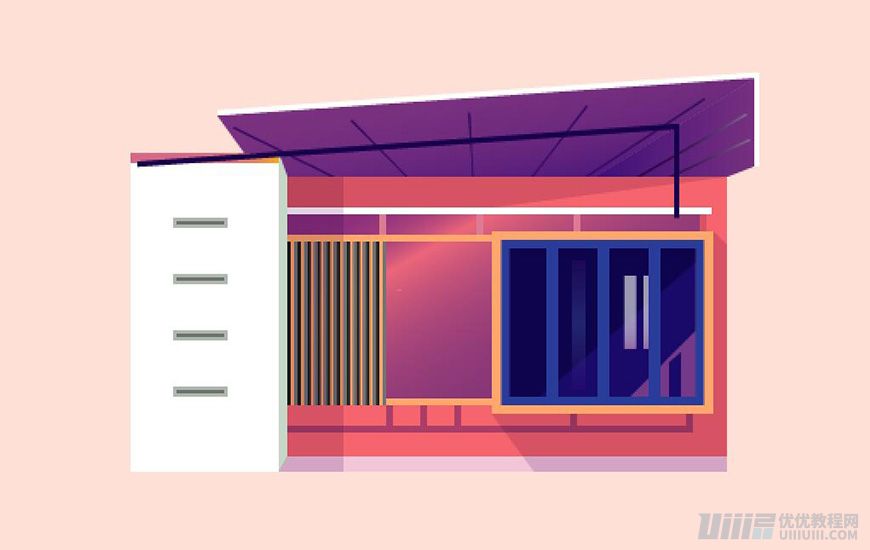
3.9.11使用【直接选择工具】,选取右下方两个锚点,向上平移 29px ;
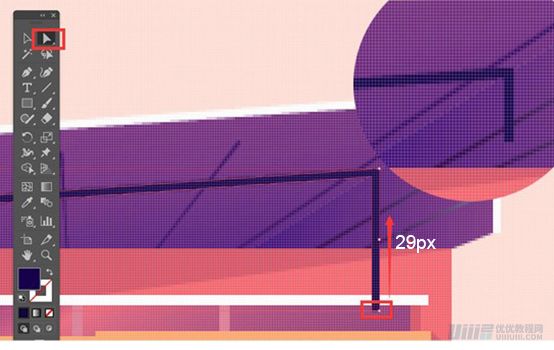
3.9.12选取左边两个锚点,向右平移 62px ;得到效果图;
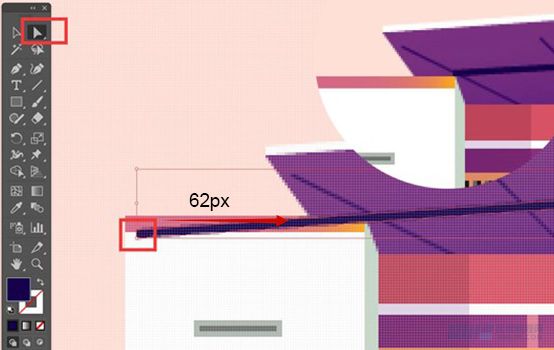
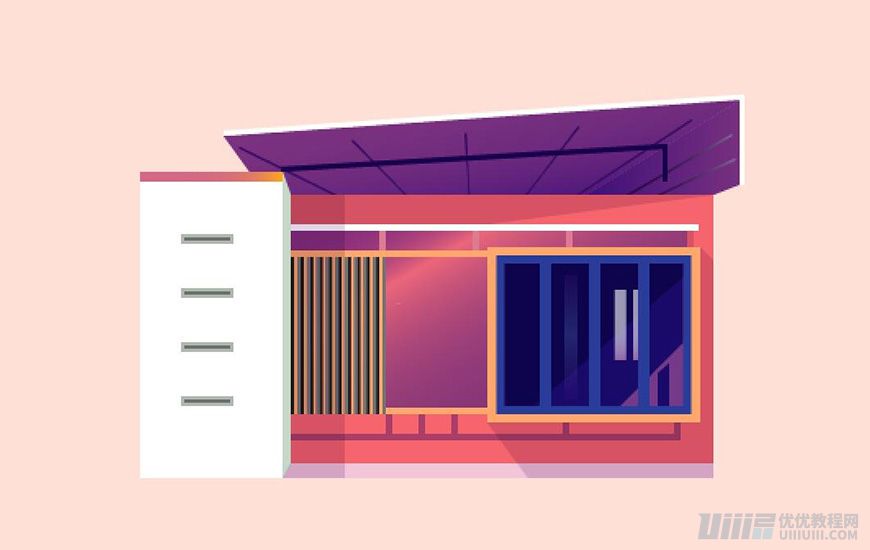
3.9.13绘制长度为 4px ,高度为 20px 的矩形 5 ,填充颜色为 #18004c ;
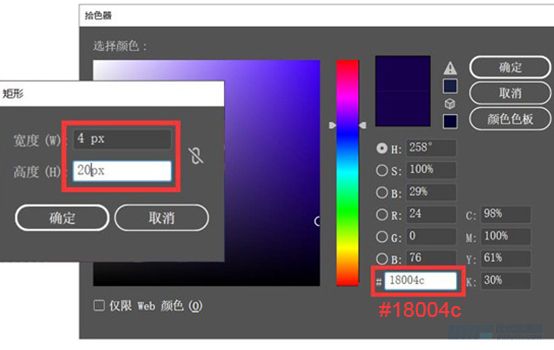
3.9.14距离红墙左侧边沿50px,调整矩形位置在红墙上方;
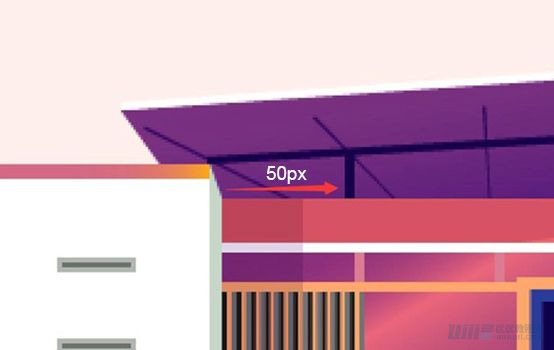
3.9.15绘制长度为4px,高度为35px的矩形6,填充颜色为#18004c;
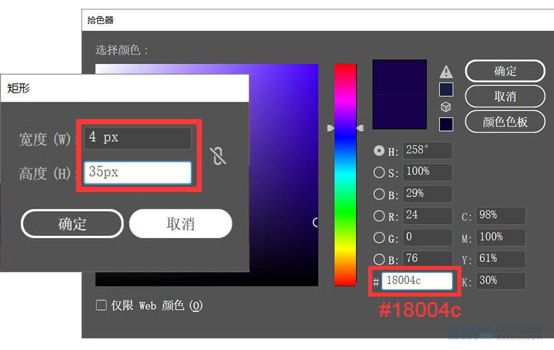
3.9.16距离红墙右侧边沿50px,调整矩形位置在红墙上方,得到效果图.
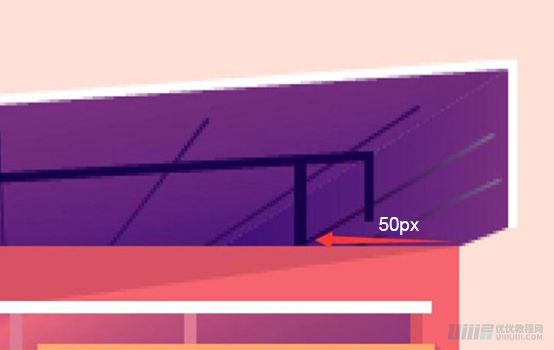
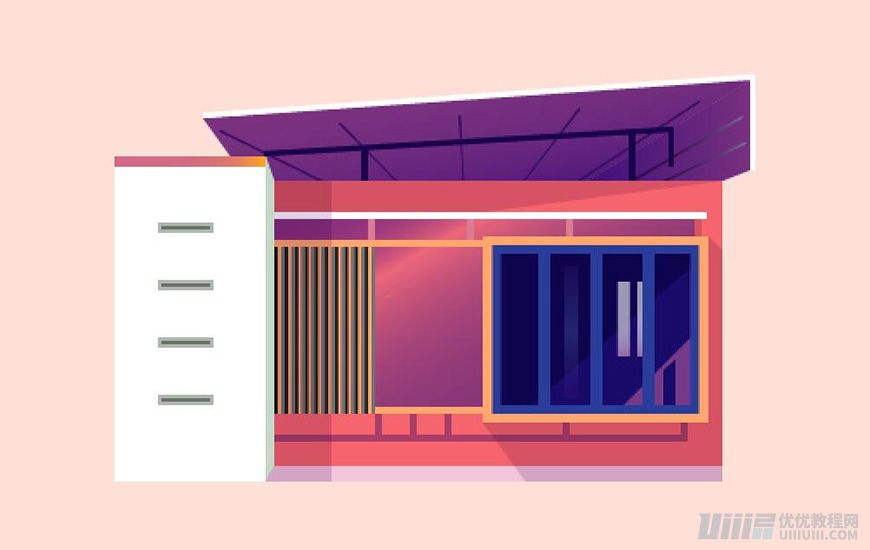
步骤四、添加植物装饰
建筑部分绘制完后,开始绘制周围植物
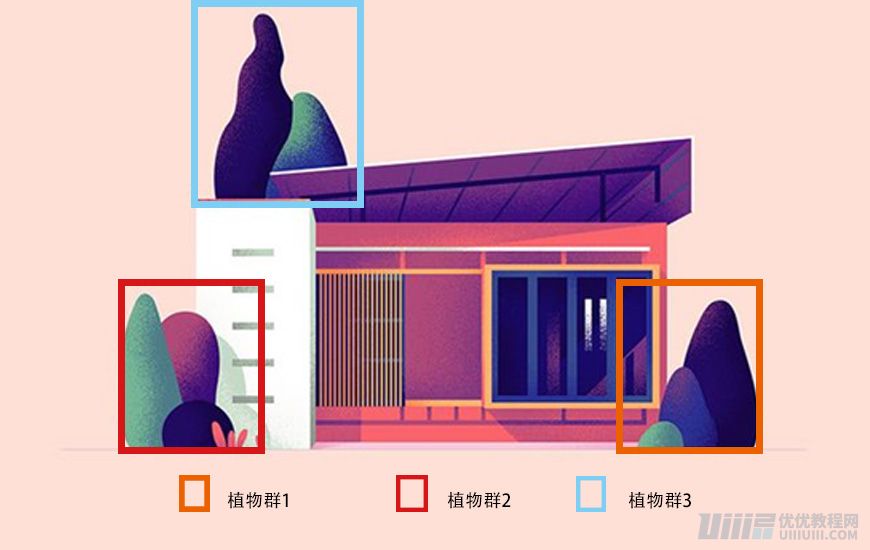
4.1制作植物群1
4.1.1 绘制一个宽度为35px,高度为36px的椭圆1,颜色填充为渐变;
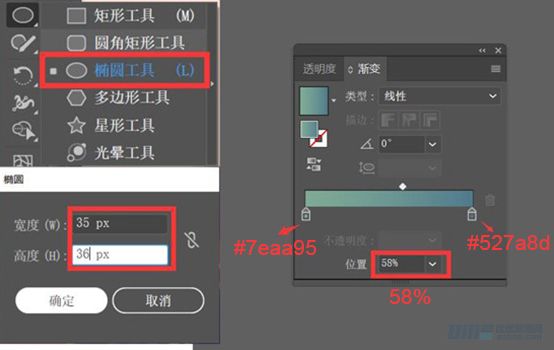
4.1.2 使用直接选择工具,将上面的锚点右移4px,右锚点向左平移3px;
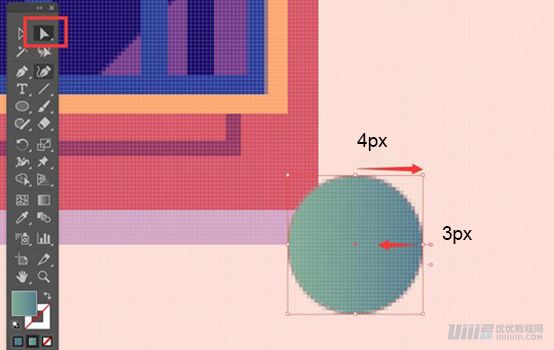
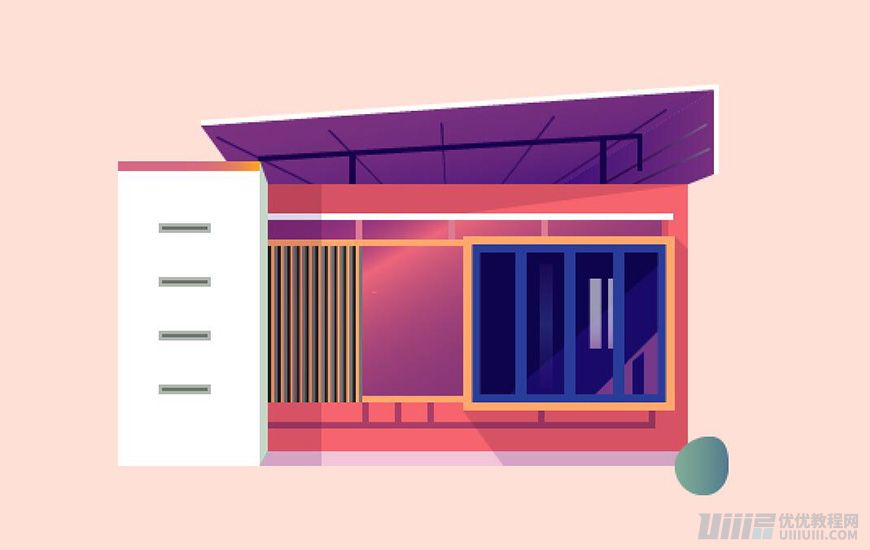
4.1.3 绘制宽度为42px,高度为101px的椭圆2,填充颜色为渐变;
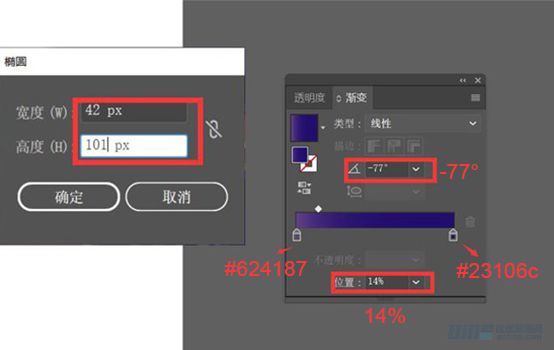
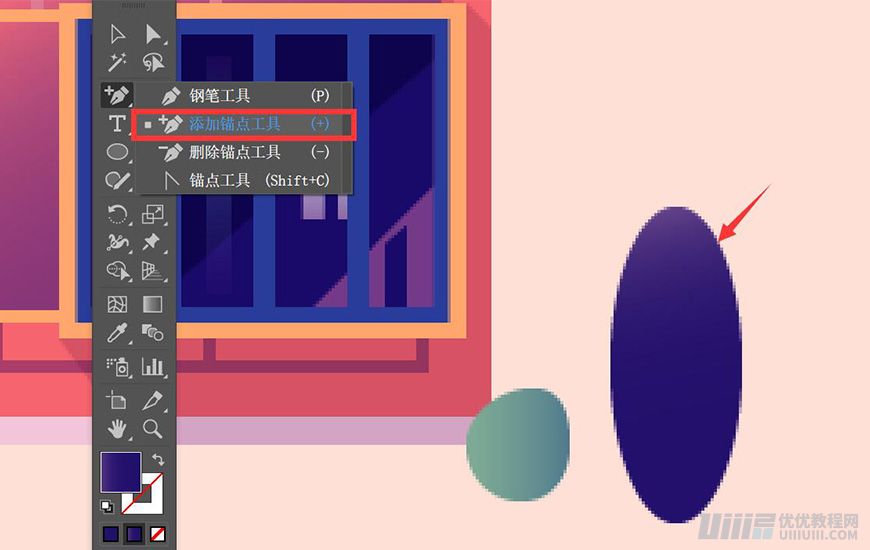
4.1.4 使用添加锚点工具,右上方添加锚点,使用直接选择工具适当调整锚点;效果如图:
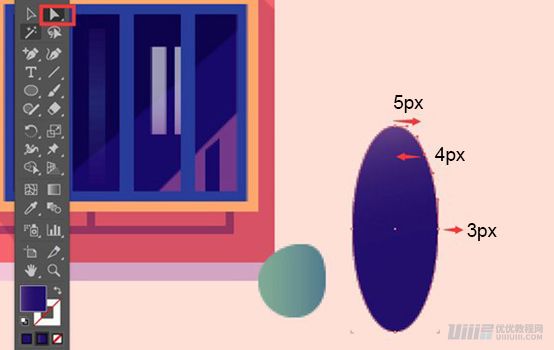
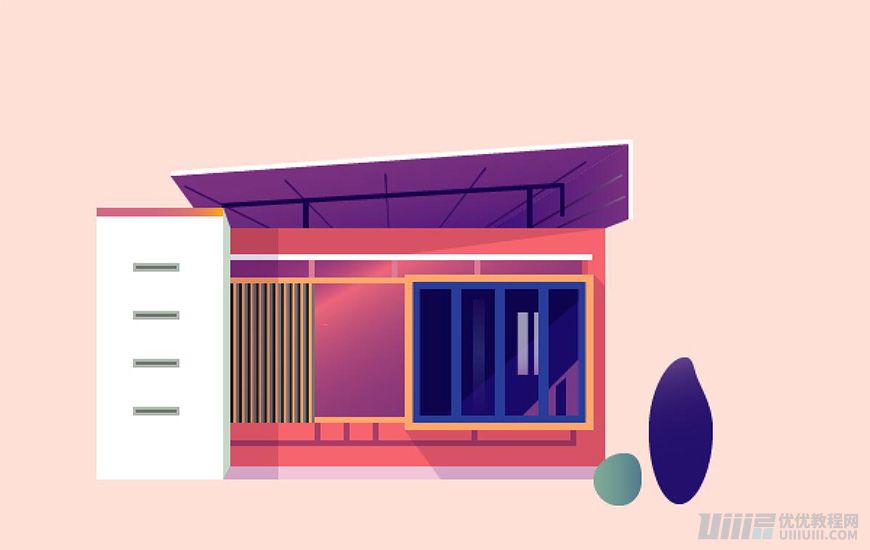
4.1.5 绘制宽度为58px,宽度为160px的椭圆3,填充颜色为渐变;
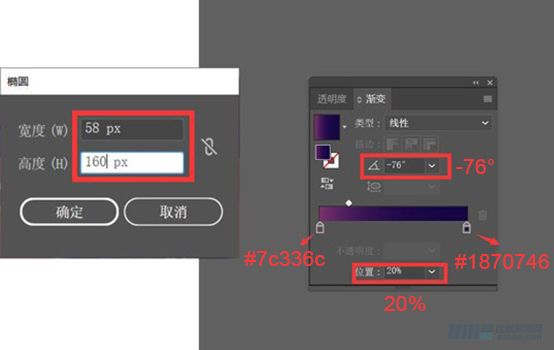
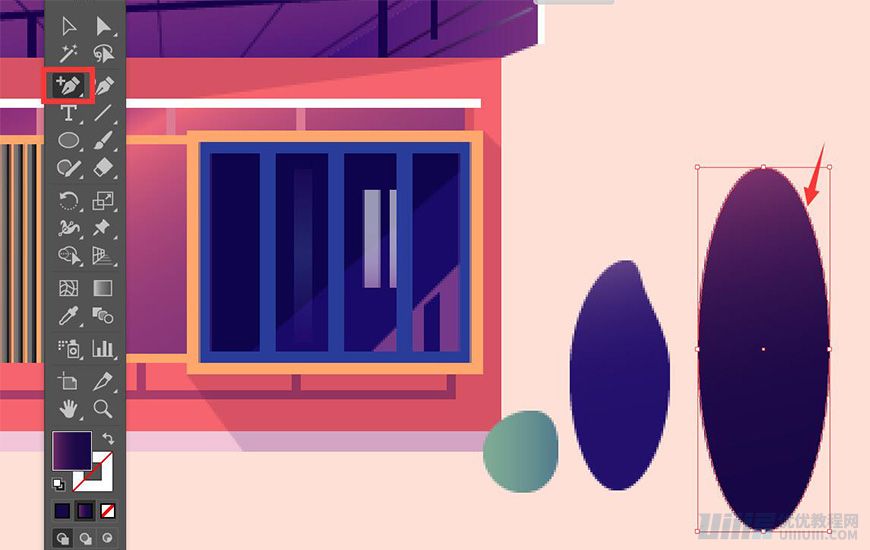
4.1.6 使用椭圆2同样的方法,添加锚点,适当的调整锚点;
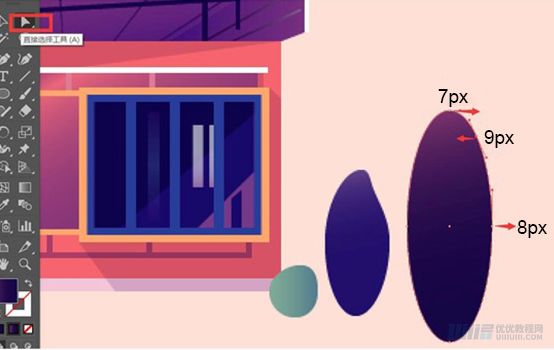
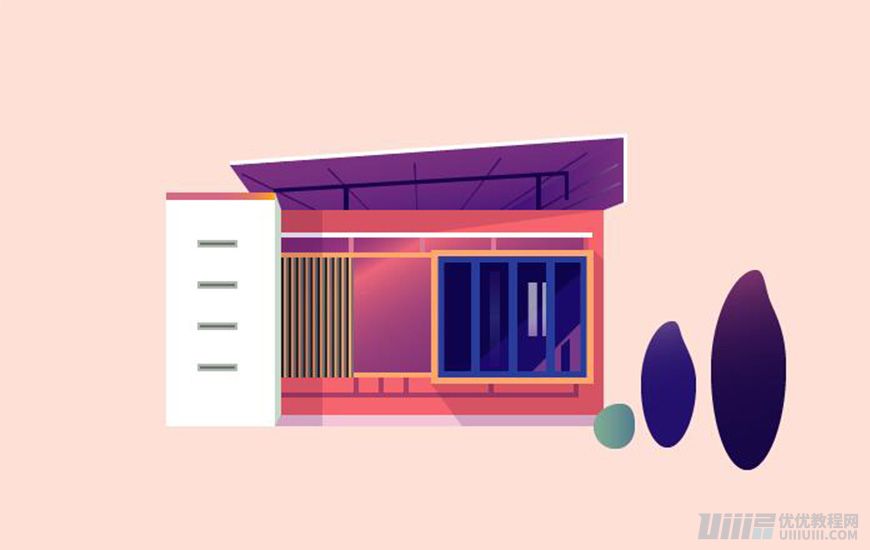
4.1.7 得到三个植物的造型,用排列调整三个图形的前后关系
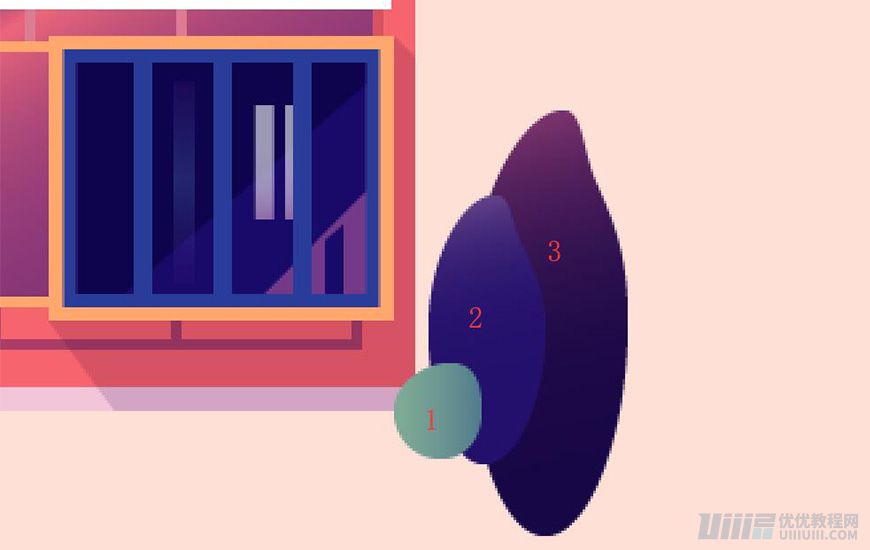
 情非得已
情非得已
推荐文章
-
 Illustrator绘制扁平化风格的建筑图2020-03-19
Illustrator绘制扁平化风格的建筑图2020-03-19
-
 Illustrator制作扁平化风格的电视机2020-03-18
Illustrator制作扁平化风格的电视机2020-03-18
-
 Illustrator绘制渐变风格的建筑场景插画2020-03-12
Illustrator绘制渐变风格的建筑场景插画2020-03-12
-
 佩奇插画:用AI绘制卡通风格的小猪佩奇2019-02-26
佩奇插画:用AI绘制卡通风格的小猪佩奇2019-02-26
-
 插画设计:AI绘制复古风格的宇航员海报2019-01-24
插画设计:AI绘制复古风格的宇航员海报2019-01-24
-
 房屋插画:AI绘制圣诞节主题的房屋插画2019-01-21
房屋插画:AI绘制圣诞节主题的房屋插画2019-01-21
-
 圣诞插画:AI绘制简约风格圣诞节插画2019-01-21
圣诞插画:AI绘制简约风格圣诞节插画2019-01-21
-
 灯塔绘制:AI绘制的灯塔插画2019-01-21
灯塔绘制:AI绘制的灯塔插画2019-01-21
-
 时尚船锚:AI绘制鲜花装饰的船锚图标2019-01-18
时尚船锚:AI绘制鲜花装饰的船锚图标2019-01-18
-
 扁平宝箱图形:AI绘制游戏中常见的宝箱2019-01-18
扁平宝箱图形:AI绘制游戏中常见的宝箱2019-01-18
热门文章
-
 Illustrator制作复古风格的邮票效果2021-03-10
Illustrator制作复古风格的邮票效果2021-03-10
-
 Illustrator制作复古风格的邮票效果
相关文章2112021-03-10
Illustrator制作复古风格的邮票效果
相关文章2112021-03-10
-
 Illustrator设计简洁的乒乓球主题页面
相关文章8532020-09-28
Illustrator设计简洁的乒乓球主题页面
相关文章8532020-09-28
-
 Illustrator绘制扁平化风格的室内效果图
相关文章15042020-03-19
Illustrator绘制扁平化风格的室内效果图
相关文章15042020-03-19
-
 Illustrator快速的设计复杂的箭头
相关文章2542020-03-19
Illustrator快速的设计复杂的箭头
相关文章2542020-03-19
-
 Illustrator设计紫色立体效果的企业LOGO
相关文章9252020-03-19
Illustrator设计紫色立体效果的企业LOGO
相关文章9252020-03-19
-
 Illustrator制作扁平化风格的电视机
相关文章5132020-03-18
Illustrator制作扁平化风格的电视机
相关文章5132020-03-18
-
 Illustrator制作卡通风格的法国建筑图
相关文章6122020-03-18
Illustrator制作卡通风格的法国建筑图
相关文章6122020-03-18
-
 Illustrator绘制以手为装饰的字体海报
相关文章2722020-03-18
Illustrator绘制以手为装饰的字体海报
相关文章2722020-03-18
